Hvordan vlookup og returneringsdatoformat i stedet for nummer i Excel?
Vlookup-funktionen bruges ofte i Excel til dagligt arbejde. For eksempel forsøger du at finde en dato baseret på den maksimale værdi i en bestemt kolonne med Vlookup-formlen =VLOOKUP(MAX(C2:C8), C2:D8, 2, FALSE). Du bemærker dog muligvis, at datoen vises som et serienummer i stedet for datoformat, som nedenstående skærmbillede viste. Bortset fra manuel ændring af celleformatering til datoformat, er der nogen praktisk måde at håndtere det på? Denne artikel viser dig en nem måde at løse dette problem på.
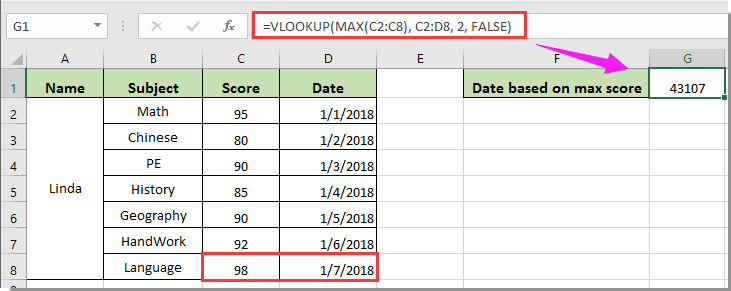
Vlookup- og returdatoformat i stedet for et tal i Excel
Vlookup- og returdatoformat i stedet for et tal i Excel
Hvis du vil hente datoen baseret på den maksimale værdi i en bestemt kolonne med Vlookup-funktionen og beholde datoformatet i destinationscellen. Gør som følger.
1. Indtast denne formel i en celle, og tryk på Indtast nøgle for at få det korrekte resultat. Se skærmbillede:
=TEXT(VLOOKUP(MAX(C2:C8), C2:D8, 2, FALSE),"MM/DD/YY")

Bemærk: Vedlæg venligst vlookup-formlen med TEKST() fungere. Og glem ikke at angive datoformatet med dobbelt anførselstegn i slutningen af formlen.
Relaterede artikler:
- Hvordan kopieres kildeformatering af opslagscellen, når man bruger Vlookup i Excel?
- Hvordan vlookup og returnere baggrundsfarve sammen med opslagsværdien i Excel?
- Hvordan bruges vlookup og sum i Excel?
- Hvordan vlookup returværdi i tilstødende eller næste celle i Excel?
- Hvordan vlookup værdi og returnere sand eller falsk / ja eller nej i Excel?
Bedste kontorproduktivitetsværktøjer
Overlad dine Excel-færdigheder med Kutools til Excel, og oplev effektivitet som aldrig før. Kutools til Excel tilbyder over 300 avancerede funktioner for at øge produktiviteten og spare tid. Klik her for at få den funktion, du har mest brug for...

Fanen Office bringer en grænseflade til et kontor med Office, og gør dit arbejde meget lettere
- Aktiver redigering og læsning af faner i Word, Excel, PowerPoint, Publisher, Access, Visio og Project.
- Åbn og opret flere dokumenter i nye faner i det samme vindue snarere end i nye vinduer.
- Øger din produktivitet med 50 % og reducerer hundredvis af museklik for dig hver dag!
